Windows10のスクリーンショットは最初から搭載されているアプリ「切り取り&スケッチ」を使うと便利です。
記事用のスクショ画像を以前は「Snipping Tool」を使ってたのですが今は「切り取り&スケッチ」を使っています。
広告
「切り取り&スケッチ」の使い方
切り取り&スケッチはWindows10の標準搭載されているアプリです。スタートメニューから探すことができます。
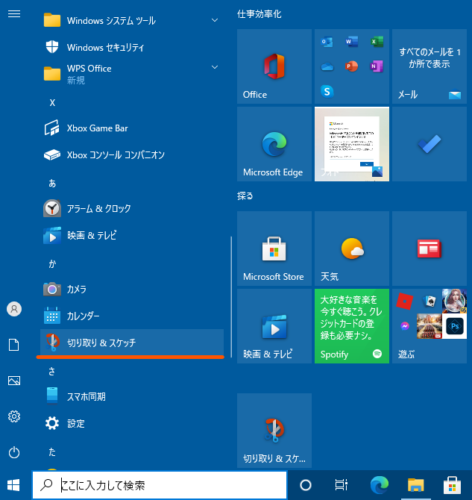
検索でも見つけられます。Windowsのスタートボタンとなりの検索窓に「切り取り」と入力するとアプリ「切り取り&スケッチ」が出てきます。
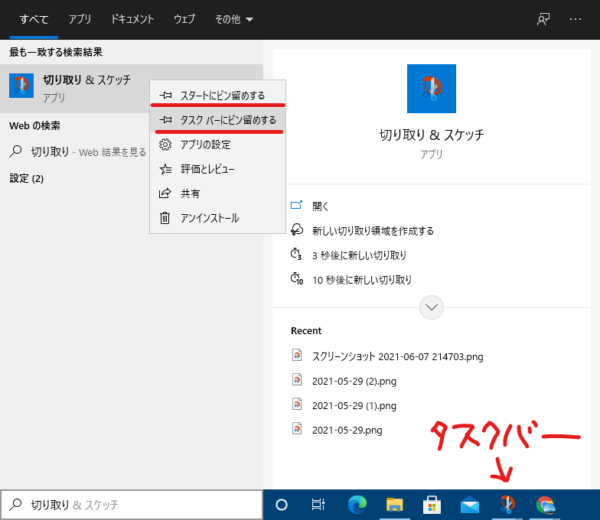
右クリックして「タスクバーにピン留めする」をクリックすればタスクバーに表示されるようになっていつでもすぐに使うことができます。
また、Windowsキー+shift+Sでも呼び出すことができます。
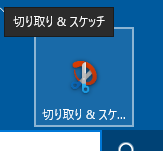
切り取り&スケッチのショートカットを作成する方法Windows10でスクリーンショットができるアプリ「切り取り&スケッチ」のデスクトップショートカットの作り方を紹介します。 また...

左上の新規のところをクリックすると切り取りできます。新規の横の下矢印を押すと「今すぐ切り取り」「3秒後に切り取り」「10秒後に切り取り」を選ぶことができます。
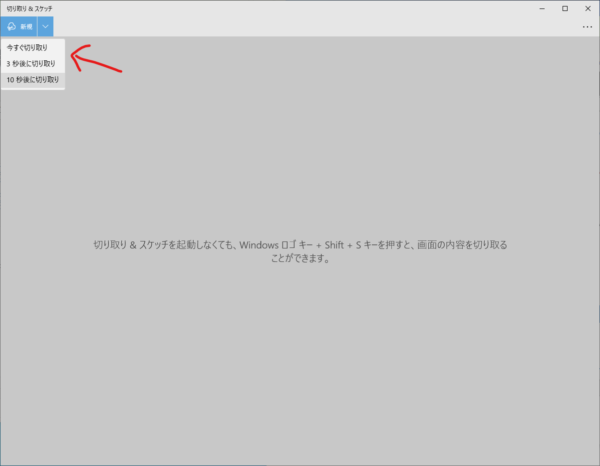
切り取りは上部にメニューが出るので切り取り方法を選びます。
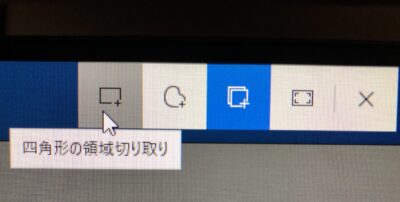
範囲を四角に選択できる「四角形の領域切り取り」

フリーハンドで選択できる「フリーフォーム領域切り取り」
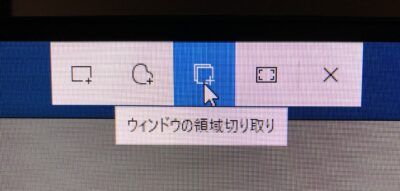
ウィンドウ選んで切り取りできる「ウィンドウの領域切り取り」
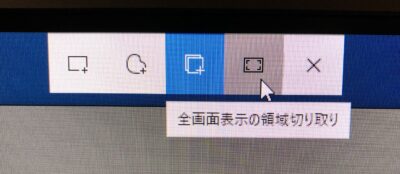
「全画面表示の領域切り取り」
定規を使って線を引いたり
(マウスのスクロールで角度が変えられます。)
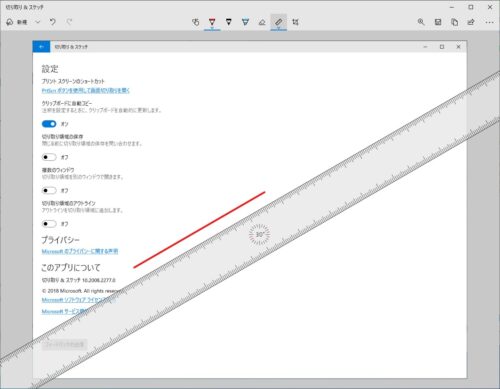
領域のトリミングができたり
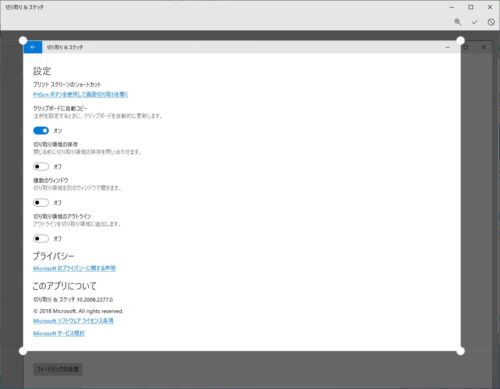
マウスで手書きしても結構思った通りに書けたり
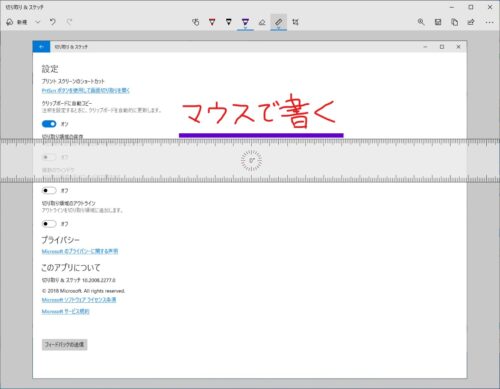
タッチで描くこともできます。
とまあ必要最低限な機能は備わっていてとても便利です。
広告
広告









